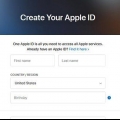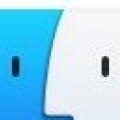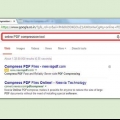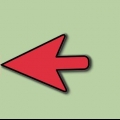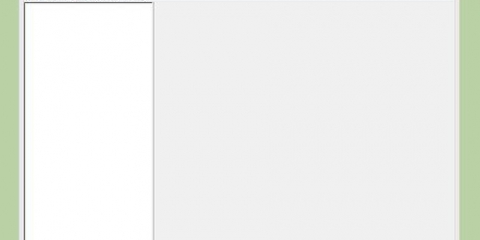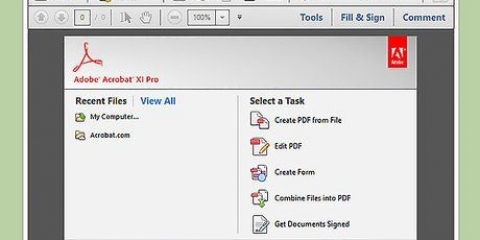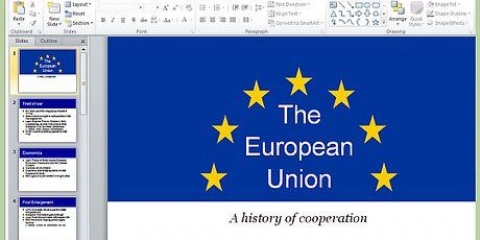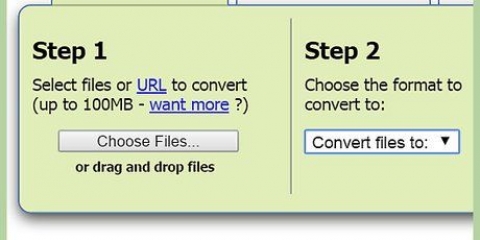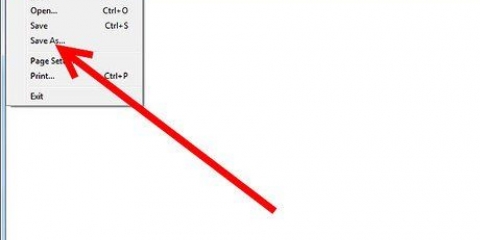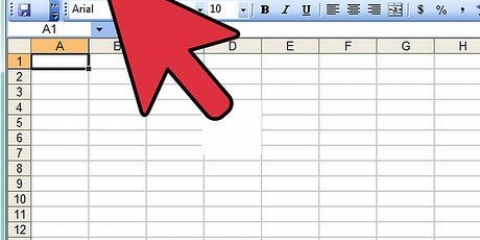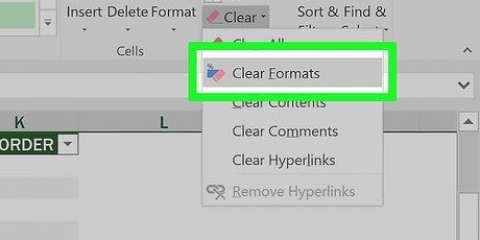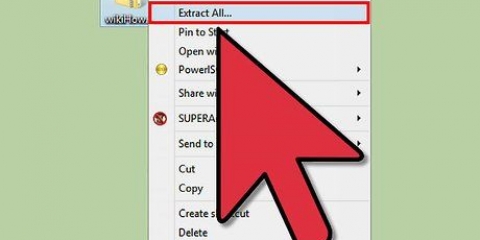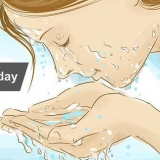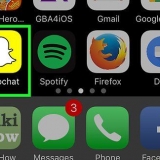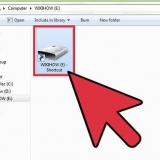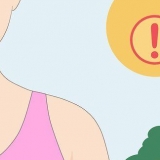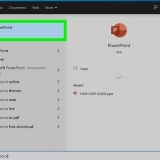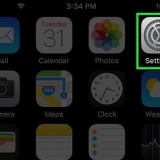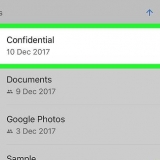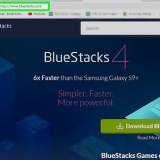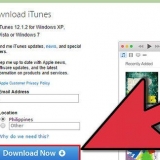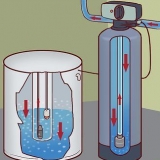No caso do PrimoPDF, escolha a opção `Qualidade da tela` para obter o menor arquivo possível. A qualidade agora é tão baixa que é apenas legível em um monitor de computador, mas não o suficiente para imprimir. No CutePDF, abra a aba `Compressão` e escolha as configurações de qualidade desejadas. Escolher uma qualidade superior à do arquivo de origem aumentará o tamanho do arquivo.












Você pode otimizar suas imagens de várias maneiras. Se você optar por otimizar as fontes, não precisará incorporar as fontes que você sabe que seus leitores têm em seus computadores no arquivo PDF. Suponha que você queira enviar o arquivo para as pessoas da sua escola, então você provavelmente sabe que todos usam o mesmo sistema. As fontes provavelmente não precisam ser incorporadas, então.





7Zip é uma das opções mais populares. WinRAR também é uma opção popular, mas você tem que pagar por isso. Existe uma versão demo que você pode usar por 40 dias.












Reduzir um arquivo pdf
Contente
- Degraus
- Método 1 de 9: Usando um programa projetado para reduzir arquivos PDF
- Método 2 de 9: usando ferramentas online
- Método 3 de 9: Usando o recurso `PDF menor` no Adobe Acrobat
- Método 4 de 9: Usando o recurso Otimizar PDF no Adobe Acrobat
- Método 5 de 9: Usando a visualização em um computador Apple
- Método 6 de 9: Compacte o arquivo
- Método 7 de 9: usando o Google Drive e o Adobe Acrobat
- Método 8 de 9: Usando a conversão do Microsoft Word
- Método 9 de 9: usando uma ferramenta de compactação online
- Pontas
- Avisos
Você pode deixar os arquivos PDF muito bonitos, especialmente se você adicionar muitas fotos e ilustrações coloridas. Mas há uma desvantagem: o arquivo fica cada vez maior, tão grande que os programas de e-mail podem ter problemas para enviar. Claro que você sempre pode excluir páginas do seu arquivo PDF para reduzir o tamanho do arquivo, mas também pode fazê-lo sem ter que descartar nada de uma das seguintes maneiras.
Degraus
Método 1 de 9: Usando um programa projetado para reduzir arquivos PDF

1. Baixe um conversor de arquivos PDF. Uma das opções mais populares é o PrimoPDF, que pode ser baixado gratuitamente no site do desenvolvedor. Com este programa você pode criar arquivos PDF, mas também pode reduzir arquivos PDF existentes. PrimoPDF instala uma impressora PDF em seu sistema permitindo que o programa crie arquivos PDF em vez de imprimi-los em uma impressora física.
- CutePDF é um programa semelhante.
- Uma vez instalado, você pode escolher PrimoPDF ao imprimir, para que possa salvar o arquivo como PDF.

2. Abra o arquivo PDF que você deseja reduzir com qualquer programa. Clique em `Arquivo`, clique em `Imprimir` e selecione PrimoPDF.

3. Selecione `Propriedades`. Dependendo do seu software PDF, agora você verá diferentes opções, mas todas as opções permitem que você escolha a qualidade do arquivo PDF que você cria. Escolha uma opção que reduza significativamente o tamanho do arquivo, mas ainda seja legível.

4. Salve o arquivo em um local de sua escolha. Quando estiver satisfeito com as configurações, clique no botão `Imprimir`. Será aberta uma janela na qual você poderá indicar onde deseja salvar a nova versão do arquivo.
Método 2 de 9: usando ferramentas online

1. Pesquise on-line por um site de conversão. Existem vários sites que permitem ajustar o tamanho de um arquivo PDF. Você faz o upload do arquivo para o servidor deles, lá ele é compactado e depois é enviado de volta para você. O arquivo de origem geralmente não deve ter mais de 5 a 10 MB, com algumas exceções. Sites populares incluem:
- SmallPDF – Este site compacta seu arquivo PDF e o envia rapidamente de volta para você. Não há limite no tamanho do arquivo ou no número de vezes que você pode usar o serviço.
- PDFCompress da Neevia – Este site tem um limite de 5 MB, mas há muito mais opções de compactação do que o SmallPDF.

2. Carregue o arquivo. O upload provavelmente não demorará muito. Com SmallPDF você pode arrastar o arquivo para a janela. Na Neevia, clique no botão `Escolher arquivo` e procure o arquivo em seu computador.

3. Aguarde até que o arquivo seja carregado e compactado. A compactação leva alguns minutos, com arquivos grandes um pouco mais longos.

4. Baixe o arquivo. Quando a compactação estiver concluída, o arquivo compactado será enviado para você. Pode ser necessário permitir que o arquivo seja baixado primeiro. Você também pode precisar especificar onde deseja salvá-lo.
Nem todos os arquivos se beneficiam da compactação. Se o arquivo já foi compactado de forma otimizada, você não pode torná-lo ainda menor.
Método 3 de 9: Usando o recurso `PDF menor` no Adobe Acrobat

1. Inicie o Adobe Acrobat. Abra o arquivo PDF que você deseja reduzir. Esta opção não está disponível com a versão gratuita do Adobe Acrobat.

2. Use o comando `Salvar como`. No menu `Arquivo`, escolha `Salvar como`...` e selecione `PDF menor`.
Você também pode escolher `PDF menor` no menu `Documento`.

3. Selecione a compatibilidade de versão desejada. Se você escolher versões mais recentes, obterá arquivos menores, mas não poderá abrir o arquivo com versões mais antigas do Acrobat.

4. Salve vários arquivos. Se você deseja aplicar as mesmas configurações a vários arquivos PDF, clique em `Aplicar a vários` e adicione os arquivos. Clique OK.
Em seguida, na caixa de diálogo `Opções de saída`, especifique as preferências de pasta e nome de arquivo.
Método 4 de 9: Usando o recurso Otimizar PDF no Adobe Acrobat

1. Abra o arquivo PDF que você deseja reduzir. Esta função oferece muitas possibilidades para reduzir o tamanho dos arquivos PDF. Normalmente as configurações padrão são suficientes para tornar o arquivo o menor possível. Todas as informações desnecessárias são removidas para tornar o arquivo menor. Por exemplo, as imagens são reduzidas.
- A compactação de imagens pode resultar em baixa qualidade, inadequada para impressão. Sempre verifique a qualidade antes de salvar as alterações.

2. Salve seu arquivo como `PDF otimizado`. Selecione o arquivo > Salvar como > PDF otimizado.

3. Verifique o tamanho do seu arquivo PDF. Clique no botão `Verificar uso de espaço` na parte superior da caixa de diálogo. Agora você vê por parte o quão grande é. A partir disso, você pode ver se o tamanho é determinado principalmente pelas imagens ou, por exemplo, pelas fontes.
Cada aspecto do arquivo é listado em bytes e porcentagem do arquivo total.

4. Ajuste as configurações. Use as configurações padrão ou ajuste ao seu gosto. Use o menu à esquerda para visualizar diferentes aspectos do arquivo. Você pode optar por otimizar apenas alguns aspectos, para isso, marque ou marque as caixas de seleção ao lado dos itens do menu. Por exemplo, você pode otimizar o texto, mas não as imagens.

5. pressione OK. O arquivo agora será convertido de acordo com as regras de suas novas configurações. Você pode verificar o novo tamanho do arquivo salvando o arquivo ou clicando no botão `Verificar uso de espaço` novamente.
Método 5 de 9: Usando a visualização em um computador Apple

1. Abra o arquivo PDF na Visualização. Os arquivos PDF provavelmente serão abertos automaticamente com a Visualização. Caso contrário, você pode pegar o arquivo PDF e arrastá-lo para o ícone de visualização em seu Dock.
- Faça uma cópia do arquivo original primeiro para testar este método antes de aplicá-lo ao seu arquivo PDF final. Este método pode resultar em perda de qualidade.

2. No menu `Arquivo`, clique em `Salvar como...`. Clique no menu Quartz Filter e selecione `Reduce File Size`.

3. Salve o arquivo. Escolha o local desejado e clique em `Salvar`. O arquivo agora é muito menor. Talvez a qualidade agora seja muito menor.
Método 6 de 9: Compacte o arquivo

1. Compacte o arquivo com o utilitário integrado ao seu sistema operacional. Tanto o Windows quanto o OS X permitem compactar arquivos em arquivos ZIP. Isso reduzirá o tamanho do arquivo e é especialmente adequado para agrupar vários arquivos em um arquivo.

2. Compactar com um utilitário de compactação externo. Os arquivos ZIP não são muito menores que os originais. Existem vários programas que podem criar arquivos ZIP, mas lembre-se que o destinatário precisa do mesmo programa para extrair o arquivo.
Método 7 de 9: usando o Google Drive e o Adobe Acrobat

1. Faça upload do seu arquivo para uma conta gratuita do Google Drive.

2. Abra o arquivo em seu navegador.

3. Clique em Arquivo > Imprimir.

4. Selecione `Salvar como PDF`.

5. Selecione onde deseja salvar o arquivo. O arquivo salvo agora é menor.
Por exemplo, um arquivo de 54,3 MB pode ser reduzido para 41,3 MB dessa maneira.
Método 8 de 9: Usando a conversão do Microsoft Word
Permite tornar um arquivo significativamente menor (por exemplo, pode ser reduzido de 200 KB para 20 KB).

1. Abra o arquivo no Adobe Acrobat.

2. Salve seu arquivo como um documento do Microsoft Word

3. Vá para o arquivo do Word.

4. Clique com o botão direito no arquivo.

5. Escolha a opção `Converter para PDF`.
Método 9 de 9: usando uma ferramenta de compactação online
1. Vamos paraCompressor de PDF.

2. Clique em `UPLOAD FILES` para selecionar documentos PDF do seu computador ou arraste-os para a janela. Você pode fazer upload de até 20 arquivos por vez.

3. Aguarde a conclusão da compactação.

4. Baixe cada arquivo um por um ou clique em `DOWNLOAD ZIP` para baixar todos os arquivos de uma vez como arquivo ZIP.
Pontas
Você também pode reduzir o tamanho do arquivo com programas como Nitro PDF Professional ou Foxit Reader, também usar a opção `Salvar como`.
Avisos
- Adobe Acrobat não é o mesmo que Adobe Reader. Você tem que pagar pelo Adobe Acrobat. Se você não tiver ou não quiser pagar, escolha um dos outros métodos.
Artigos sobre o tópico "Reduzir um arquivo pdf"
Оцените, пожалуйста статью
Popular
Novo